Оприходование покупок в программе 1С
Оприходование покупок в программе 1С
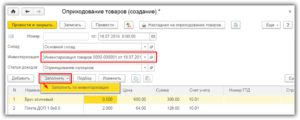
Программный комплекс 1С используется практически всеми бухгалтерами для ведения финансовой документации своих предприятий.
Это очень мощный и удобный комплекс, в которых входит множество программ, специально адаптированных для использования на предприятиях и компаниях, ведущих различные виды деятельности.
Есть версии для торговых, производственных, строительных, сельскохозяйственных, образовательных, бюджетных, коммунальных и многих других учреждений и компаний.
Оприходование программ в 1С отличается от отражения покупки обычных товаров.
Поскольку программа является комплексной и далеко не самой простой, даже самому опытному бухгалтеру может оказаться не под силу разобраться в технических тонкостях внесения некоторых операций для их учёта в финансовой документации.
В этой статье рассмотрим, как покупка софта 1С должна правильно отражаться в меню самой программы. То есть, вы с вами научимся в меню программы указывать то, что она была приобретена для пользования на предприятии.
Это очень важно, поскольку, если этого не сделать, или же сделать неправильно, то могут возникнуть проблемы при проверке финансовой документации вашей деятельности.Предупредим сразу, что наша цель — показать процесс с технической стороны, чтобы вы знали, что и где нажимать. Мы не будем углубляться в тонкости бухгалтерского учёта, для этого есть другие специализированные ресурсы.
Краткая юридическая справка
Начнём, пожалуй, с краткой юридической справки. Согласно российскому законодательству, программное обеспечение относится к нематериальному активу.
Но, в случае 1С, нематериальным активом программа является лишь для компании 1С, разработавшей её и получающей определённую выгоду от её продажи.
Поскольку компания, которая приобрела лицензию, не приобрела право на распространение и не получает с этого материальной выгоды, операция покупки этого программного обеспечения не может отражаться как приобретение нематериальных активов.
Купив программу 1С, вы приобретаете неисключительное право на пользование продуктом интеллектуальной деятельности.
То есть, ваши права ограничены, поскольку лицензия позволяет лишь пользоваться софтом на определённом количестве компьютеров без права изменять программный код и получать дополнительную прибыль от перепродажи или других операций.
Соответственно, чтобы отражалась проводка программы, нужно указывать процедуру как прочие услуги, связанные с производством.
Ещё один момент, который стоит упомянуть, это срок, на протяжении которого будет учитываться расходы на покупку нематериальных прав. Согласно законодательству, есть несколько вариантов такого учёта.
Если срок не указан в договоре, то владелец либо самостоятельно выбирает такой период, либо же любые бессрочные договоры считаются заключёнными на срок пяти лет.Мы не будем рекомендовать вам, какой вариант лучше, для этого проконсультируйтесь у юристов или более опытных коллег-бухгалтеров. В одном из писем компания 1С рекомендовала указывать срок договора два года.
После короткого юридического отступления, рассмотрим, как происходит оформление процедуры с технической стороны. Весь процесс будем рассматривать на самой последней версии 1С:Бухгалтерия 8. Если вы пользуетесь предыдущей версией, процедура может отличаться.
Отражение покупки программы
Для правильного ввода данных у вас на руках должны быть такие документы:
- Лицензионный договор.
- Акт приёма-передачи прав на пользование программным обеспечением.
К примеру, вы купили программу 1С и одноразово перевели на счёт продавца сумму 13 тысяч рублей. Вам нужно указать и настроить такие операции и платежи:
- Непосредственно приобретение программного обеспечения.
- Списание расходов будущих периодов.
Более удобно будет вначале создать расход будущего периода, а уже затем — покупку программы. Приступим.
- Запустите главное меню программы, войдя в него под своей учётной записью.
- С правой стороны экрана выберите в меню Справочники — Расходы будущих периодов — Создать. В открывшейся форме нужно будет заполнить правильные данные.
- Укажите такие показатели:
- Наименование — введите название вашего регулярного расхода, например, 1С:Бухгалтерия 8.
- Группа — можно оставить пустой.
- Вид для НУ — Прочие (выберите из списка).
- Вид актива в балансе — Прочие оборотные активы (выберите из списка).
- Сумма — введите сумму покупки, например, 13000 рублей.
- Признание расходов — По месяцам.
Учет материалов в 1С:Бухгалтерия 8.3 ред. 3.0
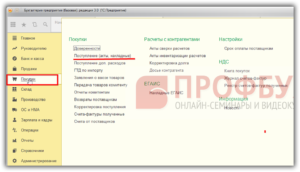
Учет материалов в программе 1С:Бухгалтерия 8.3 начинается с настройки счетов учета номенклатуры. Так будет удобнее и быстрее. Вначале переходим в справочник Справочники — Номенклатура.
В справочнике создаем группу Материалы, хотя если вы создали базу через кнопку добавить, то у вас уже должны быть стандартные группы номенклатуры и счета учета, но все равно проверяем их наличие и настройку. Если группа создана переходим в Счета учета номенклатуры.
Что бы осуществить текущий контроль, включим возможность отображения счетов учета номенклатуры в документах. Переходим на кнопку Не показывать.
Выбираем флаг Показывать счета учета в документах записываем и закрываем.
Возвращаемся в Счета учета номенклатуры и создаем(если нету) настройку счетов для Материалов, в моем случае она уже была создана.
Полезное: Создание бесплатного Налогового календаря для ООО и ИП (ЕНВД, УСН, ОСНО, Патент)
в программе есть возможность оприходовать материалы через авансовый отчет!
Выбираем Вид номенклатуры, Номенклатура и счета учета. Поля Организация, Склад и Тип склада заполнять не обязательно, если не выбраны значения, значит настройка будет работать на все организации и склады.
Создаем с справочнике номенклатуры какой нибудь Материал. Обязательно выбираем группу и вид номенклатуры. Что бы программа подхватила, что эта позиция номенклатуры является материалом.
Настройка Счетов учета Материалов закончена. Теперь можно перейти к типовым операциям.
Поступление Материалов на склад
Переходим в раздел Покупки — Поступления (акты, накладные).
Выбираем Поступление — Товары (накладная). Документ формируется так же как и обычное поступление товаров, главное отличие состоит в том, что поступление идет на другие счета учета.
Заполняем документ. И сразу обратите внимание, после того как вы добавили нашу номенклатуру Материал, счет учета автоматически выбрался 10.1. Наш брус можно учесть и на другом счете, например на 10.8 если он будет использоваться как стройматериал. Но мы будет использовать 10.1, потому что мы планируем вести производство. На этом формирование поступления материалов закончено.
Списание материалов на затраты производство 20.01
Данный документ списывает материалы в производство без создания новых позиций номенклатуры. Например: При установке кондиционера у заказчика использовали шланги, фитинги или прочие материалы, но в счет как товары они не включены, по этому мы их списываем требованием накладной. А так же можно отнести списание ГСМ для нужд предприятия.
Переходим Производство(Склад) — Требование-накладная.
Заполняем документ Требование-накладная.
Обратите внимание на флаг Счета затрат на закладке «Материалы», если он установлен, то для каждой позиции программа автоматически задаст счета затрат, подразделения, номенклатурных групп и статьи затрат, можно будет исправить 1ну позицию из всего списка, это удобно когда 1м документом списываем материалы с разных счетов например: с 10.01 и 10.08. Мы не будем ставить и заполним вручную.
Во вкладке счета затрат заполняем все позиции, что бы потом не было проблем с Закрытием месяца. Дополнительно смотрим пункт Статьи затрат.
Вот так выглядит настройка Статьи затрат.Посмотрим какие проводки сформировал документ Требование-накладная. Обращаю ваше внимание, что документ списал все на 20.01 и принял к учету Материальные расходы. Которые в последующем будут закрыты Закрытием месяца и списаны в расходы.
Списание материалов в производство с созданием товара
Следующей важной операцией с материалами в 1С:Бухгалтерия 8.3 является операции по выпуску готовой продукции, полуфабрикатов и оказания услуг. Переходим в раздел Производство — Отчет производства за смену.
В документе заполняем все пункты и переходим на закладку Материалы. Мы будем производить Горка детская из бруса 2 штуки.
На закладке материалы выбираем полное количество материалов для производства Горка детская из бруса. И заполняем статьи затрат.
Смотрим какие проводки сформировал этот документ. Как видно, по мимо списания материалов есть оприходование произведенных товаров на 41.01. В это и есть отличие документа Требование-накладная и отчет производства за смену.
Реализация материалов в 1С:Бухгалтерия.
Продажа материалов покупателю мало ем отличается от продажи товаров. Переходим в Продажи — Реализация(акты, накладные).
Создаем новый документ, в нем заполняем все пункты и при подборе номенклатуры автоматически заполнятся счета учета, но пункт Прочие доходы и расходы пустой, по этому надо его заполнить, для отнесения доходов с продажи материалов.
Если у вас нету такого пункт, то можете его создать самостоятельно.
Теперь можно посмотреть какие проводки формирует данный документ. Как видно из проводок то программа самостоятельно формирует проводку по 91.02 счету «Прочие доходы и расходы», поскольку торговля материалами это не основной вид деятельности.
Мы рассмотрели основные операции с материалами в программе 1С:Бухгалтерия.
Как оприходовать импортный товар в 1С УПП, УТ 10.3, Комплексная 1.1
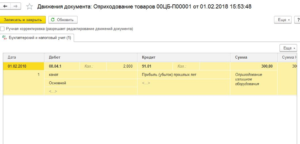
Идем в справочник Контрагенты и создаем нового поставщика:
Оприходование импорта — создание иностранного поставщика в 1С
Заполняем наименование поставщика. Поскольку поставщик зарубежный, то для нас важно указать, что он:
Вся остальная информация в карточке с точки зрения учета импортных операций будет несущественна, поэтому Вы можете заполнять ее на свое усмотрение.
Переходим на закладку Счета и договоры:
Карточка контрагента в 1С — закладка счета и договоры
Банковский счет иностранного банка мы заполнить в 1С поколения 8.2 не можем. Заполнять банковские реквизиты получателя необходимо будет в Банк-клиенте.
Перейдем к договору. 1С создала договор с поставщиком автоматически. В него следует зайти и поменять при необходимости наименование и валюту договора. Валюту указывайте ту, в которой должны производиться расчеты по договору:
Заполнение договора на поставку импортного товара в 1С
Важно! Валюта банковского счета, с которого выполняется платеж должна совпадать с валютой договора. Иначе платежное поручение в 1С не проведется.
Сейчас часто бывает, что с иностранными поставщиками договора заключаются в рублях. В этом случае, следует указать рубли.
Обычно все достаточно очевидно: оплата выполняется в валюте договора. Покупаем эту валюту на соответствующий валютный счет и с него платим.
Бывают неоднозначные ситуации. Например: у Вас договор в валюте, но с оплатой в рублях по оговоренному курсу. В этом случае договор следует оформлять в условных единицах (выделено бледнее на рисунке) и платить с рублевого счета.Все — можно оформлять документы.
2. Вводим в 1С аванс иностранному поставщику
Мы с Вами введем частичную предоплату, так как это часто встречающаяся ситуация. Сумма поставки будет 40000 долл, а оплатим мы 20000 долл, т.е. 50% предоплата.
Как я уже говорила, саму платежку оформляем в Банк-Клиенте. Если при оплате иностранному поставщику Вы покупаете валюту, то посмотрите подробное описание, как оформить покупку валюты в 1С. И возвращайтесь.
Но вот, валюта куплена и платеж поставщику прошел по банку — на основании банковской выписки вводим Платежное поручение исходящее (Документы — Управление денежными средствами -Платежное поручение входящее) с видом операции Оплата поставщику:
Предоплата импортного товара в 1С — заполнение платежного поручения
Обратим внимание на следующие моменты :
• Флажок оплачено рядом с датой поступления на счет должен быть установлен, • Банковский счет и договор контрагента в одной валюте, • Курс валюты 1С по умолчанию предлагает на дату платежа, • Ставка НДС — Без НДС,
• Счета учета расчетов и авансов устанавливаются 1С из регистра
Контрагенты организаций (счета учета контрагентов). Если регистр не заполнен, то следует указать вручную. Заполнение регистра описано в отдельной статье.
Проводим документ. Получаем проводки:
Проводки по предоплате импортного товара
Важно! Автоматическое определение аванса, как на картинке произойдет в случае если у Вас в учетной политике программы настроен зачет авансов при проведении документов.
Учетная политика 1С — настройка зачета авансов
Теперь ждем товар.
3. Поступление импортного товара на склад
Поступление импортного товара отражаем в документе Поступление товаров и услуг.
Регистрируем инвойс нашего поставщика в сумме 40000 долл по договору поставки:
Поступление в 1С импортного товара на склад
Обращаем внимание на то, что для поступления от иностранного поставщика по ГТД, необходимо вводить ГТД в серию. Смотрим как указать серию для импортного товара при поступлении и зачем.
Ставку НДС следует выбирать Без НДС. Таможенный НДС вводится отдельным документом ГТД по импорту.
Смотрим порядок оформления таможенной декларации в 1С.
На закладке Цены и Валюта можно изменить курс расчетов. По умолчанию 1С поставит курс на дату в шапке Поступления.
Закладка Цены и валюта в документе Поступление товаров и услуг в 1С
Выбираем курс на дату аванса. При изменении курса взаиморасчетов изменится себестоимость на 41 счете и сумма зачета на ВАЛ.60 для расчета курсовых разниц.
Сумма списания аванса в бухгалтерском учете останется прежней. Смотрим проводки:
Зачет аванса при оприходовании импортного товара в 1С
4. Вводим в 1С оплату остатка долга иностранному поставщику
Теперь нам нужно оплатить остаток задолженности по документу. Вводим второе Платежное поручение входящее на оставшуюся сумму. Удобно вводить платежное поручение на основании Поступления товаров и услуг. Только будьте внимательны — часть реквизитов заполняется не из Поступления, а по умолчанию:
Платежное поручение на оплату поставки импортного товара в 1С
Проводки по платежному поручению закрывают задолженность на 60.21:
Проводки закрытия задолженности за импортный товар в 1С при оплате
Все мы оприходовали и оплатили импортный товар.
Учитесь новому каждый день и меняйте свою жизнь к лучшему!
Как оформить в 1с покупку 1с
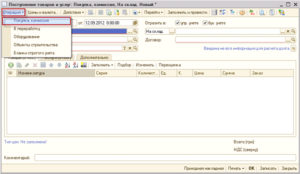
Вопреки привычному выражению «купить 1С Бухгалтерия 8.3», пользователь приобретает по лицензии не само программное обеспечение, а право на использование результатов интеллектуальной деятельности. Обычно это право является неисключительным. В российском бухгалтерском учете, согласно Положению ПБУ 14/2007, такое право не признается нематериальным активом.
Если платеж за него был разовым, то стоимость неисключительного права необходимо отнести на расходы будущих периодов (сокращенное название — РБП), затем она подлежит постепенному списанию на затраты на протяжении срока действия договора.
Бывает, что в лицензионном договоре нет информации о сроке действия. Тогда организация вправе сама установить срок эксплуатации ПО, это должно быть указано в учетной политике. Рекомендуется, согласно информационному письму фирмы «1С», срок использования программных продуктов этой фирмы устанавливать величиной в 2 года.
Пример. Организация приобрела у партнера фирмы «1С» лицензию на использование компьютерной программы «1С:Бухгалтерия 8.3 (ред.3.0)», версия ПРОФ, стоимостью 13 000 руб.
Необходимо отразить в этой же программе произведенную покупку неисключительного права на использование ПО, отнести его стоимость на расходы будущих периодов и затем за два года списать стоимость на счет затрат 26 «Общехозяйственные расходы» с помощью ежемесячных операций списания.
Покупка программного обеспечения в 1С 8.3
Оприходуем софт документом «Поступление товаров и услуг», указав вид документа — «Услуги (акт)». При указании номенклатуры занесем в справочник новую позицию, назовем ее «Покупка программы 1С Бухгалтерия 8 ПРОФ», вид номенклатуры должен быть «Услуга».
В графе «Счета учета» нажмем ссылку, в открывшемся окне выберем счет бухучета затрат – 97.21 «Прочие расходы будущих периодов»:
Получите 267 видеоуроков по 1С бесплатно:
При заполнении реквизита «Расходы будущих периодов» необходимо создать новый элемент справочника – новую статью расходов будущих периодов, указав в ней стоимость программы и параметры списания (порядок признания расходов, дату начала списания, дату окончания списания РБП, счет и аналитику затрат):
Таким образом, стоимость приобретенной программы будет сразу включена в РБП. Проведем документ «Поступление товаров и услуг», при этом он сформирует проводку в Дт бухгалтерского счета 97.21 по введенной статье «1С Бухгалтерия».
(В данном примере организация-покупатель является плательщиком НДС, поэтому проводка выполнена на величину стоимости программы без НДС, а сумма НДС отнесена в Дт 19.04):
Списание расходов будущих периодов
Операция является регламентной. Она будет производиться согласно указанным параметрам (порядок признания расходов, период, счет списания) автоматически при выполнении ежемесячной обработки «Закрытие месяца». Программа сама определит необходимость списания РБП и рассчитает сумму.
https://www.youtube.com/watch?v=6HXt-WkFz7s
При выполнении операции сформирована проводка согласно указанному счету затрат (в нашем примере счет 26), сумма рассчитана исходя из выбранной даты начала списания и даты окончания.
В форме движений документа на вкладке «Расчет списания расходов будущих периодов» пользователь может увидеть расчет списания РБП, параметры списания, сумму списанных РБП и остатка.
Автоматическое списание расходов будущих периодов будет выполняться обработкой закрытия месяца вплоть до окончания указанного срока списания.
Созданная при закрытии месяца операция по списанию РБП сохраняется вместе с другими операциями закрытия периода в журнале регламентных операций (раздел «Операции» – Закрытие периода – Регламентные операции). Программа позволяет создавать эту операцию и вручную, без использования обработки «Закрытие месяца».
К сожалению, мы физически не можем проконсультировать бесплатно всех желающих, но наша команда будет рада оказать услуги по внедрению и обслуживанию 1С. Более подробно о наших услугах можно узнать на странице Услуги 1С или просто позвоните по телефону +7 (499) 350 29 00. Мы работаем в Москве и области.
programmist1s.ru
Учет расходов на бухгалтерскую программу
Актуально на: 26 апреля 2016 г.
Как правило, покупая бухгалтерскую программу, организация получает право пользования ею на основании неисключительной лицензии. Посмотрим, как отразить расходы на бухгалтерскую программу в бухгалтерском и налоговом учете.
Бухучет расходов на программу
Есть два подхода, как отразить расходы на покупку бухгалтерской программы.
Подход 1. Право использования программы можно признать в качестве нематериального актива (если программа будет использоваться более 12 месяцев) (п. 3 ПБУ 14/2007 ).
Актив принимается к учету исходя из всех затрат на его приобретение. И далее стоимость программы погашается путем начисления амортизации в течение срока использования программы (п. 23 ПБУ 14/2007 ).
Причем признание программы нематериальным активом не зависит от ее стоимости.
Подход 2.
Если лицензионное вознаграждение уплачивается разовым платежом, то затраты на программу учитываются как расходы будущих периодов (на счете 97) и далее списываются на текущие расходы в течение срока действия лицензионного договора. Если такой срок в договоре не прописан, то затраты списываются в течение 5 лет (п. 4 ст. 1235 ГК РФ). В балансе стоимость программы отражается:
Складские операции

На прошлом уроке мы с вами рассмотрели основные средства: справочник «Основные средства», справочник «Способы отражения расходов», ознакомились со справочниками, имеющими отношение к этому разделу. Научились приходовать основные средства и выводит их в эксплуатацию.
На данном уроке мы рассмотрим складские операции в программе 1С Бухгалтерия 8. Компании могут иметь несколько мест хранения. Тогда возникает необходимость перемещать товарно-материальные ценности с одного склада на другой склад. Для этого используется документ «Перемещение товаров».
В соответствии с правилами ведения бухгалтерского учета хотя бы раз в год необходимо проводить инвентаризацию товарно-материальных ценностей на складах.
Посмотрим, как отражаются в программе 1С Бухгалтерия 8 результаты инвентаризации товарно-материальных ценностей. Могут быть выявлены излишки или недостача.
Разберем, как в 1С Бухгалтерии 8 отражается оприходование излишков ТМЦ и списание недостачи.
В конце выполним небольшое самостоятельное практическое задание.
Для знакомства с возможностями программы 1С Бухгалтерия 8 по учету складских операций перейдем в раздел «Склад» .
Перемещение ТМЦ
Нам доступны два вида документов: «Требование-накладная» и «Перемещение товаров». В чем различие? «Перемещение товаров» используется для перемещения товарно-материальных ценностей (товаров, материалов, готовой продукции и оборудования) с одного склада-отправителя на другой склад-получатель.
Документ предназначен для отражения перемещения товаров, материалов, готовой продукции и оборудования между складами.
Документ можно ввести на основании документа Поступление (акт, накладная).
При вводе документа в шапке обязательно нужно указать следующие реквизиты:
- Склад-отправитель — склад, с которого передается товар, материал или продукция.
- Склад-получатель — склад, на который поступает товар, материал или продукция.
Для отражения перемещения товаров, материалов или готовой продукции необходимо заполнить закладку Товары.
На закладке Товары указывается номенклатура, количество и счета учета номенклатуры.
- Счет учета отправителя, Счет учета получателя — заполняются автоматически при указании номенклатуры на основании регистра Счета учета номенклатуры.
Для отражения перемещения комиссионных товаров необходимо заполнить закладку Товары на комиссии.
На закладке Товары на комиссии указывается номенклатура, количество и счета учета номенклатуры.
- Счет учета отправителя, Счет учета получателя — заполняются автоматически при указании номенклатуры на основании регистра Счета учета номенклатуры.
Для отражения перемещения тары необходимо заполнить закладку Тара.
На закладке Тара указывается номенклатура, количество и счета учета номенклатуры.
- Счет учета отправителя, Счет учета получателя — заполняются автоматически при указании номенклатуры на основании регистра Счета учета номенклатуры.
Для отражения перемещения оборудования необходимо заполнить закладку Товары.
На закладке Товары указывается номенклатура, количество и счета учета номенклатуры.
- Счет учета отправителя, Счет учета получателя — заполняются автоматически при указании номенклатуры на основании регистра Счета учета номенклатуры.
Для отражения перемещения товаров c оптового склада (со склада с видом «Оптовый») в автоматизированную торговую точку (на склад с видом «Розничный») необходимо заполнить закладку Товары.
На закладке Товары указывается номенклатура, количество и счет учета отправителя (счет учета товара на оптовом складе).
- Поле Счет учета отправителя заполняется автоматически при указании номенклатуры на основании регистра сведений Счета учета номенклатуры .
- Счет учета получателя недоступен для изменения.
В качестве продажной цены для отражения товара в рознице берется цена из регистра сведений Цены номенклатуры.
Для отражения перемещения товаров c оптового склада (со склада с видом «Оптовый») в неавтоматизированную торговую точку (на склад с видом «Неавтоматизированная торговая точка») необходимо заполнить закладку Товары.
На закладке Товары указывается номенклатура, количество и счет учета отправителя (счет учета товара на оптовом складе) и цена товара в рознице.
- Счет учета отправителя — заполняется автоматически при указании номенклатуры на основании регистра Счета учета номенклатуры.
- Цена заполняется автоматически при указании номенклатуры на основании регистра Цены номенклатуры.
- Счет учета получателя недоступен для изменения.
В качестве продажной цены для отражения товара в рознице берется цена из документа.
Для отражения возврата товаров на оптовый склад (на склад с видом «Оптовый») из автоматизированной торговой точки (со склада с видом «Розничный») необходимо заполнить закладку Товары.
На закладке Товары указывается номенклатура, количество и счет учета получателя (счет учета товара на оптовом складе).
- Поле Счет учета получателя заполняется автоматически при указании номенклатуры на основании регистра Счета учета номенклатуры.
- Счет учета отправителя недоступен для изменения.
Оценка товара для отражения на оптовом складе определяется как разность продажной стоимости и торговой наценки по данному товару.
Для отражения возврата товаров на оптовый склад (на склад с видом «Оптовый») из неавтоматизированной торговой точки (со склада с видом «Неавтоматизированная торговая точка») необходимо заполнить закладку Товары.
На закладке Товары указывается номенклатура, количество и счет учета получателя (счет учета товара на оптовом складе) и цена товара в рознице.
- Счет учета получателя заполняется автоматически при указании номенклатуры на основании регистра Счета учета номенклатуры.
- Цена заполняется автоматически при указании номенклатуры. Данные заполняются на основании регистра сведений Цены номенклатуры.
- Счет учета получателя недоступен для изменения.
Оценка товара для отражения на оптовом складе определяется как разность продажной стоимости и торговой наценки.
Для документа Перемещение товаров предусмотрены следующие печатные формы:
- Перемещение товаров
- ТОРГ-13 (Накладная на внутреннее перемещение)
Списания ТМЦ на расходы производства
Для отражения операций списания на расходы производства материалов собственных или полученных на переработку предназначен документ «Требование-накладная». Документ можно ввести на основании документов: Поступление (акт, накладная), Отчет производства за смену, Оказание производственных услуг, Реализация услуг по переработке.
Документ обслуживает два режима ввода данных:
- Для отражения типовых производственных операций — установлен флажок Счета затрат на закладке «Материалы» в шапке документа.
- Для списания МПЗ на расходы, не связанные с производством (издержки обращения, прочие расходы) — не установлен флажок Счета затрат на закладке «Материалы» в шапке документа. В этом случае необходимо заполнить закладку Счет затрат.
Для отражения списания собственных материалов на расходы производства нужно заполнить закладку Материалы. При отражении типовых производственных операций должен быть установлен флажок Счета затрат на закладке «Материалы» в шапке документа. В этом случае на закладке указывается:
- Счет затрат — счет учета расходов по списанию материалов.
- Подразделение затрат — производственное подразделение организации, на расходы которого списаны материалы.
- Номенклатурная группа — вид выпуска, на расходы по производству которого списаны материалы.
- Статья затрат — статья учета расходов по списанию материалов.
- Поля Счет затрат, Подразделение затрат, Номенклатурная группа, Статься затрат могут заполняться автоматически на основании документов Отчет производства за смену, Оказание производственных услуг, Реализация услуг по переработке.
При упрощенной системе налогообложения в поле Расходы (НУ) указывается порядок отражения расходов в налоговом учете.
Для отражения списания материалов заказчика на расходы производства нужно заполнить закладку Материалы заказчика. На этой закладке указывается:
- Счет учета — счет учета материалов заказчика на складе. Поле может заполняться автоматически на основании документа Поступление (акт, накладная) с операцией В переработку. В поле Счет учета необходимо указать счет 003.01 «Материалы на складе» или его субсчет.
- Счет передачи — счет учета материалов заказчика, списанных в производство. В поле Счет передачи необходимо указать счет 003.02 «Материалы, переданные в производство» или его субсчет.
Для налогового учета (по налогу на прибыль) операция списания материалов заказчика в производство не отражается, т.к. она не влияет на признание доходов и расходов.
Для документа Требование-накладная предусмотрены следующие печатные формы:
- М — 11
- Требование-накладная
На основании документа Отчет производства за смену можно ввести документ:
- Реализация услуг по переработке
Спишем на затраты
- Дата: 29.01.2015
- Номенклатура: Бумага для принтера
- Количество: 1
- Счет учета: 10.01
- Счет затрат: 26
- Подразделение: Администрация
- Статья затрат: Списание материалов
Инвентаризация товаров на складе
Перейдем к инвентаризации ТМЦ.
Хотя бы раз год в соответствии с требованиями законодательства нужно проводить инвентаризацию товарно-материальных ценностей перед составлением годовой бухгалтерской отчетности. Обычно такое мероприятие оформляется приказом по компании.
Так же определены и другие случаи проведения инвентаризации:
- при передаче имущества в аренду, выкупе, продаже, а также при преобразовании государственного или муниципального унитарного предприятия;
- перед составлением годовой бухгалтерской отчетности (кроме имущества, инвентаризация которого проводилась не ранее 1 октября отчетного года). В организациях, расположенных в районах Крайнего Севера и приравненных к ним местностях, инвентаризация товаров и материалов проводится в период их наименьших остатков;
- при смене материально ответственных лиц;
- при выявлении фактов хищения, злоупотребления или порчи имущества;
- в случае стихийного бедствия, пожара или других чрезвычайных ситуаций, вызванных экстремальными условиями;
- при реорганизации или ликвидации организации;
- в других случаях, предусмотренных законодательством Российской Федерации.
Документ «Инвентаризация товаров на складе» предназначен для проведения инвентаризации товаров, материалов и продукции на оптовых, розничных складах и в неавтоматизированных торговых точках, формирования и печати сличительной ведомости и инвентаризационной описи при проведении инвентаризации на складах организации, а также выписки актов списания и оприходования излишков на основании данного документа при наличии расхождений между фактическими и документально подтвержденными остатками номенклатурных позиций.
Инвентаризация может быть проведена по складу или по материально-ответственному лицу.
Если инвентаризация проводится по складу, то в шапке документа нужно указать Склад — место хранения, по которому проводится инвентаризация.
Если инвентаризация проводится по нескольким складам материально ответственного лица, то нужно указать Ответственное лицо, при этом склад заполнять не нужно.На закладке Товары указывается список номенклатурных позиций и данные инвентаризации. Список номенклатурных позиций можно автоматически заполнить по данным бухгалтерского учета по кнопке Заполнить.
- Отклонение — фиксируется отклонение между фактическим остатком, зафиксированным в результате поведения инвентаризации, и остатком по данным учета.
- Количество — указывается фактическое количество товара, зафиксированное по результатам проведения инвентаризации.
- Учет. количество — отображается количество по данным бухгалтерского учета. Эти данные не редактируются.
- Сумма — указывается фактическая себестоимость товара по результатам проведения инвентаризации.
- Учет. сумма (сумма по данным учета) — отображаются данные о суммарной себестоимости, рассчитанной на основании введенных в информационную базу документов. Эти данные не редактируются.
На закладке Дополнительно указываются:
- Реквизиты приказа о проведении инвентаризации
- Состав инвентаризационной комиссии
При проведении инвентаризации на складе с видом «Неавтоматизированная торговая точка» дополнительно отображается графа Розн. цена (руб). В этой графе указывается продажная цена, которая будет заполняться в отчете о розничных продажах по результатам инвентаризации.
Для документа Инвентаризация товаров на складе предусмотрены следующие печатные формы:
- Инвентаризация товаров на складе
- ИНВ-3 (Инвентаризационная опись товаров)
- ИНВ-19 (Сличительная ведомость)
- ИНВ-22 (Приказ)
На основании документа Инвентаризация товаров на складе можно ввести следующие документы:
- Оприходование товаров
- Списание товаров
- Отчет о розничных продажах
Перейдем в раздел «Склад» журнал «Инвентаризация товаров» и создадим одноименный документ.
Провести инвентаризацию
оприходование товара в 1с 8.3 пошаговая инструкция (розница)
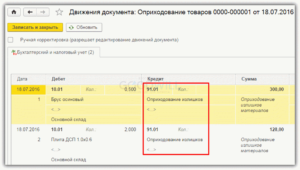
Оприходование товаров – это отражение в учете по дебету счета 41 прибывших товарных ценностей. Эту операцию делают при поступлении товаров от поставщиков, либо когда выявляют излишки на складе. В программе 1С 8.3 оприходованием называют именно поступление излишков, которые обнаружили при инвентаризации. Пошаговую инструкцию как сделать оприходование товара в 1С 8.3 читайте здесь.
Оприходовать товар в 1С 8.3 можно двумя способами:
- На основании инвентаризации;
- Ручным способом.
При оприходовании первым способом сначала создают документ «Инвентаризация товаров», затем на его основании делают документ «Оприходование товаров». Для проведения инвентаризации создают комиссию.
Руководитель организации в специальном приказе устанавливает состав этой комиссии и дату инвентаризации. На основании инвентаризации также можно списать излишки материальных ценностей. Как это сделать написано в инструкции по списанию товара в 1С 8.3.
Все, что нужно знать про инвентаризацию смотрите по этой ссылке.
При ручном способе сразу создается документ «Оприходование товаров». Однако напоминаем вам, что отражать в бухгалтерском и налоговом учете излишки и недостачи товаров можно только на сновании результатов инвентаризации.
Далее читайте подробную инструкцию, как оприходовать товар в 1С 8.3.
Шаг 1. Оформите в 1С 8.3 инвентаризации товаров
В 1С 8.3 Бухгалтерия есть специальный документ для проведения инвентаризаций – «Инвентаризация товаров».
Он позволяет определить разницу между фактическим и учетным количеством материальных ценностей (Читайте пошаговую инструкцию про учет ТМЦ в 1С 8.3). От этого документа одним кликом можно сделать оприходование излишков и списание недостач.
Для оформления инвентаризации зайдите в раздел «Склад» (1) и нажмите на ссылку «Инвентаризация товаров» (2). Откроется окно с ранее созданными документами.
В открывшемся окне нажмите кнопку «Создать» (3). Откроется форма для оформления инвентаризации.
В форме укажите:
- Вашу организацию (4);
- Дату инвентаризации (5);
- Склад, на котором проводите пересчет (6).
Далее нажмите кнопку «Заполнить» (7) и кликните на ссылку «Заполнить по остаткам…» (8). После этого документ заполнится списком материальных ценностей, которые числятся в бухгалтерском учете на указанном складе на дату проведения инвентаризации.
В этом списке вы видите наименования материальных ценностей (9), их учетное количество (10), учетные цены (11) и суммы (12). Также здесь видно, на каких счетах (13) учтены ценности в бухгалтерском учете.
В поле «Кол-во факт» (14) заполните фактическое количество по результатам пересчета. После этого в поле «Отклонение» (15) появится разница между фактическим и учетным количеством.
При излишках разница будет положительная, при недостаче – отрицательная.
Далее кликните на вкладку «Проведение инвентаризации» (16). Заполните начальную и конечную дату пересчета (17). Укажите на основании какого документа (18) проводится пересчет. Также напишите причину проведения инвентаризации (19), например «смена материально-ответственного лица».Далее зайдите на вкладку «Инвентаризационная комиссия» (20), и кнопкой «Добавить» (21) внесите всех участников комиссии (22). Документ инвентаризации полностью оформлен, для его сохранения нажмите кнопку «Провести и закрыть» (23). После этого документ появится в общем списке в окне «Инвентаризация товаров».
Шаг 2. Оприходуйте излишки на основании инвентаризации
В предыдущем шаге мы создали документ инвентаризации, теперь от него можно создать другой документ – «Оприходование товаров». Он нужен в тех случаях, когда по результатам пересчета есть излишки товаров. И именно он формирует бухгалтерские проводки по оприходованию излишков.
Внимание важно! В 1С 8.3 инвентаризация товаров не формирует бухгалтерские проводки по оприходованию излишков и списанию недостач. Эти операции делают документами «Оприходование товаров» и «Списание товаров».
Для оприходования товара в 1С на основании инвентаризации зайдите в раздел «Склад» (1) и кликните на ссылку «Инвентаризация товаров» (2). Откроется окно с ранее созданными инвентаризациями.
Один раз кликните на нужной инвентаризации (3), нажмите кнопку «Создать на основании» (4) и нажмите ссылку «Оприходование товаров» (5). Откроется форма для оприходования.
В форме автоматически заполнились данные по излишкам, выявленным при инвентаризации:
- Наименование товара (6);
- Количество излишков (7);
- Цена (8);
- Сумма (9);
- Счет учета ценностей (10).
В поле «Статья доходов» поставьте подходящую статью. В налоговом учете излишки товаров отражают как внереализационные доходы.
Напоминаем вам, что излишки надо приходовать по рыночной цене. Если цена заполнилась неправильно, исправьте ее. Для завершения оприходования нажмите на кнопки «Записать» (11) и «Провести» (12).
Чтобы посмотреть бухгалтерские записи нажмите кнопку «ДтКт» (13). Откроется окно проводок.
В окне видна проводка по оприходованию товаров по дебету счета 41 «Товары» (15) и кредиту счета 91 «Прочие доходы» (16) на сумму выявленных излишков (17) и их количеству (18).
Шаг 3. Оприходуйте излишки вручную
В 1С 8.3 документ «Оприходование товара» можно создать вручную. Для этого зайдите в раздел «Склад» (1) и кликните на ссылку «Оприходование товаров» (2). Откроется окно со списком ранее созданных документов.
В открывшемся окне нажмите кнопку «Создать» (3). Откроется форма для оприходования.
В форме укажите:
- Вашу организацию (4);
- Склад (5);
- Статью доходов (6).
Далее нажмите кнопку «Добавить» (7) и добавьте товар, который нужно оприходовать (8). Введите его количество (9), рыночную цену (10) и бухгалтерский счет, на котором товар надо учесть (11). Для завершения оприходования нажмите кнопку «Провести и закрыть» (12).
